

¡Año nuevo, nuevas funciones de accesibilidad! – Esta semana en Plasma
Es increíble el trabajo de promoción que está realizando Nate en su blog, desde hace más del tiempo que puedo recordar. Cada semana hace un resumen de las novedades más destacadas, pero no en forma de telegrama, sino de artículo completo. Su cita semanal no falla y voy a intentar hacer algo que es simple pero requiere constancia. Traducir sus artículos al castellano utilizando los magníficos traductores lo cual hará que la gente que no domine el inglés esté al día y que yo me entere bien de todo. Bienvenidos pues a «¡Año nuevo, nuevas funciones de accesibilidad!» de la serie Esta semana en Plasma. Espero que os guste.
¡Año nuevo, nuevas funciones de accesibilidad! – Esta semana en Plasma
Nota: artículo original en Blogs KDE. Traducción realizada utilizando Perplexity. Esta entrada está llena de novedades de la Comunidad KDE. Mis escasos comentarios sobre las mejoras entre corchetes.
¡Bienvenido a una nueva edición de This Week in Plasma.
Los desarrolladores de Plasma están comenzando a regresar poco a poco de sus vacaciones y están puliendo y fusionando el trabajo que estaba casi terminado a finales del año pasado. Entre ellos se incluyen algunas funciones de accesibilidad importantes, además de muchos otros regalos de fin de año.
También queremos agradecer a todos los que donaron a la campaña de recaudación de fondos de fin de año de KDE 2025. Gracias a todos ustedes, recaudamos 385 000 € adicionales para KDE e.V., ¡una cifra impresionante y realmente inspiradora! KDE e.V. aprovechará estos fondos para mantener a KDE en una posición financiera y técnica sostenible durante muchos años.
Por último, demos la bienvenida a TWiP a John Veness, quien ha ayudado con la publicación de esta semana. ¡Toda contribución aquí es muy valorada!
Y ahora, echemos un vistazo al trabajo:
Nuevas funcionalidades
Plasma 6.6.0
¡La función de accesibilidad “Teclas lentas” ha sido implementada para la sesión de Wayland de Plasma! (Martin Riethmayer, KDE bug #490826) [¡Todo lo que sea mejoras en accesibilidad es más que bienvenido!].
El efecto de zoom ahora cuenta con un modo en el que el puntero nunca se aleja del centro de la pantalla física. (Ritchie Frodomar, KDE bug #513145)
La aplicación de selección de emojis ahora permite elegir un tono de piel preferido para los emojis de manos y personas. (Tobias Ozór, plasma-desktop MR #3399) [Inclusión 100%].

Ahora es posible desactivar los indicadores de tiempo visibles en las notificaciones si te resultan estresantes. (Anton Birkel, KDE bug #411613)
Mejoras en la interfaz de usuario
Plasma 6.5.5
Cuando Discover te pide que busques en Internet una aplicación que no pudo encontrar, ahora la cadena de búsqueda incluye el nombre correcto del sistema operativo si no estás utilizando un sistema basado en Linux. (Jaimukund Bhan, KDE bug #513366)
Plasma 6.6.0
Usar un mando de videojuegos ahora contará como “actividad”, evitando que el sistema entre automáticamente en suspensión o bloquee la pantalla. (Yelsin Sepulveda, KDE bug #328987) [Útil para jugones].
Cuando se conecta o desconecta un portátil mientras está en reposo, ahora se despierta reconociendo correctamente su estado actual. (Nate Graham, KDE bug #507203) [El problema de la hibernación es infinito. A ver si de una vez por todas deja de dar problemas].
La página de pantalla táctil en Configuración del sistema ahora se oculta automáticamente cuando no hay pantallas táctiles conectadas. (Nicolas Fella, KDE bug #513566)
El OSD de selección de pantalla ahora incluye un botón para abrir la página completa de Configuración del sistema si ninguna de las opciones integradas resulta relevante. (Kai Uwe Broulik, kscreen MR #442)

Al crear una nota adhesiva en el escritorio mediante el pegado con clic central, ahora el área de texto obtiene el foco de inmediato, lista para editar. (Kai Uwe Broulik, kdeplasma-addons MR #967)
Se mejoró sutilmente la apariencia de los indicadores superpuestos en los widgets de Plasma, especialmente en los de la bandeja del sistema. (Noah Davis, plasma-workspace MR #6118)
En el lanzador del panel de aplicaciones, los resaltados de las categorías ahora abarcan todo el ancho del área, haciéndolo más uniforme visualmente. (Christoph Wolk, plasma-desktop MR #3408)
El estilo del cambiador de tareas con iconos grandes ahora muestra mejor una gran cantidad de iconos al distribuirlos en varias filas en lugar de desplazarse horizontalmente. (Christoph Wolk, KDE bug #513436)
Corrección de errores importantes
Plasma 6.5.5
Se corrigió un problema que hacía que algunas ventanas emergentes de Plasma permanecieran abiertas de forma inapropiada al perder el foco. (Aleksey Rochev, KDE bug #511187)
Plasma 6.6.0
Posiblemente se haya corregido uno de los bloqueos más comunes de Plasma relacionados con el panel. (David Edmundson, plasma-workspace MR #6086)
Se corrigió un problema en Spectacle que podía hacer que algunas barras de herramientas del modo de región rectangular aparecieran fuera de la pantalla al usar una configuración con varios monitores en la que no todos compartían la misma línea base. (Mario Roß, KDE bug #468794)
Se corrigió un fallo que podía hacer que la etiqueta “¡Nuevo!” de las aplicaciones recién instaladas en Kickoff se desbordara en apps con nombres muy largos. (Christoph Wolk, KDE bug #513272)
Se solucionó un curioso problema que podía hacer que el gestor de tareas iniciara una operación de arrastrar y soltar al hacer doble clic sobre una tarea justo en el borde de la pantalla. (Aleksey Rochev, KDE bug #501922)
Mejoras de rendimiento y aspectos técnicos
Plasma 6.6.0
Se mejoró y corrigió el soporte para OpenBSD en varios componentes. (Rafael Sadowski, KPipeWire MR #229, KInfoCenter MR #284, Solid MR #228)
Cómo puedes ayudar
¡“This Week in Plasma” necesita tu ayuda! Publicar estas entradas lleva tiempo y requiere la colaboración de la comunidad para que siga siendo sostenible. En este momento hay dos formas de ayudar:
- Ayudar a preparar las publicaciones utilizando el proceso actual, que es en su mayoría manual
- Ayudar a automatizar el proceso
El trabajo puede coordinarse en la sala Matrix correspondiente.
Además, puedes ayudar a KDE participando directamente en otros proyectos. Donar tiempo es, en realidad, más valioso que donar dinero. Cada colaborador marca una gran diferencia en KDE: ¡no eres un número ni una pieza más de la máquina! Y no necesitas ser programador; existen muchas otras formas de contribuir.
También puedes ayudar haciendo una donación. Esto ayuda a cubrir los costes operativos, salarios, gastos de viaje para los colaboradores y, en general, a que KDE siga llevando Software Libre al mundo.
Para obtener una nueva característica de Plasma o una corrección de errores mencionada aquí, siéntase libre de enviar un commit a la solicitud de fusión correspondiente en invent.kde.org.
La entrada ¡Año nuevo, nuevas funciones de accesibilidad! – Esta semana en Plasma se publicó primero en KDE Blog.


Tumbleweed – Review of the week 2026/1
Dear Tumbleweed users and hackers,
Happy New Year to you all! While people all around the world are celebrating the new year, Tumbleweed has been tirelessly rolling ahead and has published six snapshots (20251227 – 20251231, 20260101). Naturally, there are no groundbreaking changes, as many developers and maintainers are out celebrating, and any greater coordinated effort is taking a bit more time.
Nevertheless, the six snapshots brought you these changes:
- Python 3.13.11 (some CVE fixes)
- libgit2 1.9.2S
- Neon 0.36.0
- Harfbuzz 12.3.0
- NetworkManager 1.54.3
- GStreamer 1.26.10
- VLC 3.0.22 & 3.0.23: finally linking ffmpeg-8
- GPG 2.5.16
- upower 1.91.0
The next snapshot is already in progress of syncing out, and the next few changes are pulling up in the staging projects. You can expect these things shortly:
- SDL3 3.4.0
- Ruby 4.0: currently breaking build of vim, See https://github.com/vim/vim/issues/18884
- transactional-update 6.0.1
- Shadow 4.19.0
Let’s get rolling for the Year 2026! I’m looking forward to a great year!


Path Aware High Availability (PAHA)
During my works on Kubernetes on Linux on Z and the creation of https://github.com/azouhr/pgtwin, I came across the same issue that most admins have to solve in two-node clusters. How can I get quorum, and what node is to be the primary.
While using additional techniques like providing a second corosync ring for HA, and even a third ring for an IPMI device, the elegance of having a three node quorum could not easily be implemented in my desired environment.
When trying to solve the correct placement of the primary PostgreSQL database in the two-Node Cluster, it came to me, that there is an external dependency that could be used as arbitrator. It does not really help an application if a resource is available, but it cannot be reached.
The main insight here was:
**Availability without accessibility is useless**
This pattern shifts HA from “server-centric” (is it running?) to “use-case-centric” (can it be used for its intended purpose?). I did some research, however I could not find anyone describing this key principle as a method to determine placement of resources.
We did define a new term to make this handy:
Definition of “Critical Path”:
A critical path is any dependency required for the service to fulfill its designed use case.
Definition of “Path-Aware High Availability (PAHA)”
Path-Aware High Availability is a general clustering pattern where resource promotion decisions explicitly validate critical paths required for service delivery before allowing promotion. Unlike traditional HA which only checks if a service *process* is running, PAHA ensures the service is running on a node where clients can actually use it.
This turned out to be a really interesting thought. Besides network paths, this can also be applied to other paths, totally unrelated to the original use case:
| Use Case | Service | Critical Path | Validation Method |
|---|---|---|---|
| Database clustering | PostgreSQL | Gateway reachability | Ping gateway from node |
| Storage HA | iSCSI target | Multipath to storage |
multipath -ll shows paths |
| FibreChannel SAN | SAN LUN | FC fabric connectivity |
fcinfo shows active paths |
| RoCE storage | NVMe-oF target | DCB lossless Ethernet |
dcbtool shows PFC enabled |
| API gateway | Kong/Nginx | Upstream service reachable | Health check endpoint |
| Load balancer | HAProxy | Backend pool reachable | TCP connect to backends |
| DNS server | BIND | Root server reachability | Query root servers |
| NFS server | NFS daemon | Export filesystem mounted |
mount shows filesystem |
| Container orchestrator | Kubernetes | CNI network functional | Pod-to-pod connectivity |
This can even be used to mitigate sick-but-not-dead conditions. For example in a multipath environment, you might want to disable a path that sometimes shows crc errors. Even from the storage side, you would know if there are sufficient paths available, and can disable the sick path.
Now to the fun part. It tells about pacemaker, that such functionality can be implemented by simple configuration means, at least for networks. For pgtwin, the question was, what happens if ring0 (with the PostgreSQL resource) is partially broken. The other ring would keep the cluster running, but the placement of the primary with read-write capability would have to go to the node with service access.
What we had to do, was merely create a ping resource, setup a clone with it, and create a location rule that tells pacemaker where to place the primary resource. In case of pgtwin, we additionally prevent the unpromoted resource from running on a node without ping connectivity, because it likely will not be able to sync with the primary. The configuration looks like this:
primitive ping-gateway ocf:pacemaker:ping \
params \
host_list="192.168.1.1" \
multiplier="100" \
attempts="3" \
timeout="2" \
op monitor interval="10s" timeout="20s"
clone ping-clone ping-gateway \
meta clone-max="2" clone-node-max="1"
location prefer-connected-promoted postgres-clone role=Promoted \
rule 200: pingd gt 0
location require-connectivity-unpromoted postgres-clone role=Unpromoted \
rule -inf: pingd eq 0Now, in the assumed case of a Dual Datacenter setup, what happens if the gateway vanishes on one side is:
- The cluster makes sure that the primary is on the side with the ping availability.
- The secondary is located on the other side.
- The secondary may not run there without the ping resource and is stopped.
- The primary is notified about the secondary being gone, and switches to async replication mode.
This means, that we lost high availability of the PostgreSQL database, but it still serves the applications as usual. When the gateway comes back, the following happens:
- The cluster starts pgtwin on the secondary
- pgtwin initiates a rollback of the database to get the timelines in sync
- If the rollback is unsuccessful, pgtwin initiates a basebackup from the primary
- After the nodes are consistent, the database is started as secondary, and the replication is switched to sync again.
- The primary node is not moved back, because we set a resource stickiness by default.
All of this happens without admin intervention. This procedure greatly improves availability of the PostgreSQL database for the intended use.
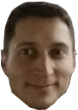
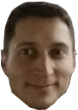
Seamless Windows Apps on openSUSE with WinBoat


KDE Blog solicita colaboración de la comunidad
Como comenté hace poco, KDE blog ahora es administrado íntegramente por mi. Es otras palabras, ahora no solo me dedico a realizar un artículo al día, sino que me corresponde a mi administrar las cuestiones técnicas, administrativas y económicas del blog. Es por ello que KDE Blog solicita colaboración de la Comunidad y por ello no solo voy a necesitar ayuda en temas de código y procesos, también voy a probar si la Comunidad puede financiar económicamente este sitio iniciando una campaña de financiación que busca cubrir gastos.
KDE Blog solicita colaboración de la comunidad
En 2018 nació KDE Blog, siendo mi papel únicamente escribir artículos llevando la parte técnica Ebooz. Como dije el 15 de diciembre, a inicios de mes se produjo un cambio y ahora funciona alojado en los de Neodigit, una empresa de Tecnocrática.

Este no fue solamente un cambio de servidores, ya que ahora seré yo quien lleve el blog en todas sus dimensiones, lo cual me lleva a un nuevo reto tanto de a nivel de conocimientos de tiempo y, por supuesto, económico.
En primer lugar, no soy una persona que tenga estudios informáticos, todo lo que he aprendido ha sido de forma autodidacta y, por ello, tengo cientos de lagunas en muchos aspectos. De esta forma os comento que igual el blog tiene problemas técnicos que se intentarán resolver lo antes posible.
He pensado pedir colaboración vuestra mediante dos vías principales: la sección de bugs, errores y soporte del grupo de Telegram de Cañas y Bravas y el canal de Telegram de KDE Blog.
Por otra parte, aunque su existencia no esté vinculado a una posible desaparición del proyecto,KDE Blog solicita vuestra colaboración global en forma de donación para cubrir los gastos, que aproximadamente están estimados en 130 € por año (alojamiento y dominio). Así que en la cabecera y en la columna de la derecha de las entradas aparecerá la campaña de financiación y agradezco de antemano cualquier colaboración, por pequeña que sea.
La entrada KDE Blog solicita colaboración de la comunidad se publicó primero en KDE Blog.


Linux kernel security work
Lots of the CVE world seems to focus on “security bugs” but I’ve found that it is not all that well known exactly how the Linux kernel security process works. I gave a talk about this back in 2023 and at other conferences since then, attempting to explain how it works, but I also thought it would be good to explain this all in writing as it is required to know this when trying to understand how the Linux kernel CNA issues CVEs.


Veni, vidi… sudo — El poder prestado en GNU/Linux en Compilando Podcast
Hoy me complace compartir con vosotros un nuevo episodio de Compilando Podcast, que ha vuelto con fuerza en forma de episodios tipo píldora muy instructivos. En esta ocasión se trata de un nuevo episodio que lleva por título «Veni, vidi… sudo — El poder prestado en GNU/Linux» donde Paco nos habla de esta potente y característica función de los sistemas libres.
2025: Año GNU/Linux en Compilando Podcast

En palabras del gran Paco Estrada, extraídas de la nueva web de Compilando Podcast y que sirven de introducción de este nuevo episodio:
s u d oes uno de los comandos más utilizados en GNU/Linux y Unix, pero también uno de los menos reflexionados.En este episodio de Compilando Podcast inauguramos la miniserie Palabras de GNU/Linux con un recorrido histórico y divulgativo por
sudo: su origen en Unix, su llegada a GNU/Linux y su papel clave en la administración de sistemas, la seguridad y la delegación de privilegios.Hablamos de:
- Historia de
sudoen Unix y GNU/Linux- Administración de sistemas antes de
sudoroot, permisos y control de privilegios- Seguridad, trazabilidad y responsabilidad
- Filosofía Unix aplicada a la línea de comandos
Un episodio para usuarios de Linux, administradores de sistemas, profesionales de ciberseguridad y cualquier persona interesada en la cultura y la historia del software libre.
Pregunta para la comunidad
¿Usamos
sudoen GNU/Linux con la responsabilidad que implica
o lo hemos convertido en un simple hábito automático?Música: https://incompetech.filmmusic.io/ by Kevin McLeod y musopen.org
Licencia : Creative Commons (CC BY-NC-SA)
Más información: Compilando Podcast
¿Qué es Compilando Podcast?
Dentro del mundo de los audios de Software Libre, que los hay muchos y de calidad, destaca uno por la profesionalidad de la voz que lo lleva, el gran Paco Estrada, y por el mimo con el que está hecho. No es por nada que ganó el Open Awards’18 al mejor medio, un reconocimiento al trabajo realizado por la promoción .
A modo de resumen, Compilando Podcast es un proyecto personal de su locutor Paco Estrada que aúna sus pasiones y que además, nos ofrece una voz prodigiosa y una dicción perfecta.
La entrada Veni, vidi… sudo — El poder prestado en GNU/Linux en Compilando Podcast se publicó primero en KDE Blog.


2025: Año GNU/Linux en Compilando Podcast
Hoy me complace compartir con vosotros un nuevo episodio de Compilando Podcast, que ha vuelto con fuerza en forma de episodios tipo píldora muy instructivos. En esta ocasión se trata del nuevo episodio que lleva por título «2025: Año GNU/Linux» donde Paco nos hace un resumen de este importante año para GNU/Linux.
2025: Año GNU/Linux en Compilando Podcast

En palabras del gran Paco Estrada, extraídas de la nueva web de Compilando Podcast y que sirven de introducción del nuevo episodio:
Puede que no haya habido un lanzamiento revolucionario ni sea el «Año de Linux en el escritorio”, pero 2025 se ha convertido, probablemente, en uno de los años más importantes para GNU/Linux en las últimas dos décadas.
En este episodio reflexionamos sobre cómo Linux ha consolidado este año su papel como pilar estructural del mundo digital, desde servidores, cloud e inteligencia artificial, supercomputación y desarrollo moderno. Además del salto en Gaming.
Repasamos:
- El escritorio GNU/Linux en 2025, un entorno maduro donde Wayland se consolida y GNOME y KDE alcanzan niveles históricos de estabilidad y usabilidad.
- La hegemonía absoluta de Linux en servidores, cloud e inteligencia artificial, sin alternativa real en infraestructuras críticas.
- El gran salto del gaming, con Steam como embajador y Proton como tecnología clave para ejecutar miles de juegos AAA en Linux.
- La presencia masiva (y a menudo invisible) de Linux en Android, WSL y contenedores.
- Los desafíos que aún persisten: fragmentación, escasa visibilidad para el gran público y un relato cultural que no acaba de cuajar, a pesar de haber ganado la batalla tecnológica. 2025 no ha sido el año de Linux en el escritorio.Pero sí ha sido el año en el que GNU/Linux dejó de ser “la alternativa” y se confirmó como la base indispensable del mundo digital moderno.
Un episodio editorial y reflexivo a punto de cerrar el año tecnológico y para abrir conversación con la comunidad.
Tu punto de vista importa y mucho:
¿Cómo has vivido tú el año 2025 en GNU/Linux?
¿Coincides con este análisis? ¿Discrepas? ¿Ha sido para ti también un año de consolidación?Música: https://incompetech.filmmusic.io/ by Kevin McLeod y musopen.org
Licencia : Creative Commons (CC BY-NC-SA)
Más información: Compilando Podcast
¿Qué es Compilando Podcast?
Dentro del mundo de los audios de Software Libre, que los hay muchos y de calidad, destaca uno por la profesionalidad de la voz que lo lleva, el gran Paco Estrada, y por el mimo con el que está hecho. No es por nada que ganó el Open Awards’18 al mejor medio, un reconocimiento al trabajo realizado por la promoción .
A modo de resumen, Compilando Podcast es un proyecto personal de su locutor Paco Estrada que aúna sus pasiones y que además, nos ofrece una voz prodigiosa y una dicción perfecta.
La entrada 2025: Año GNU/Linux en Compilando Podcast se publicó primero en KDE Blog.
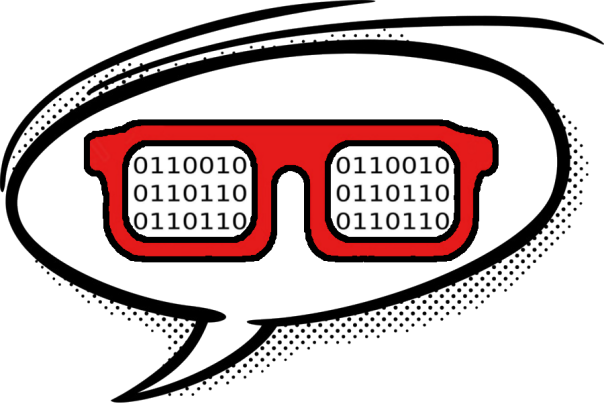
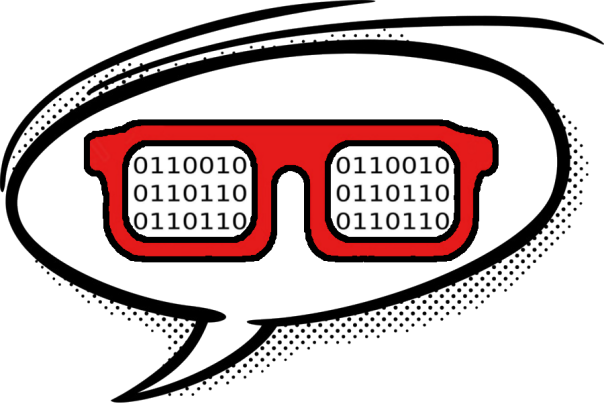
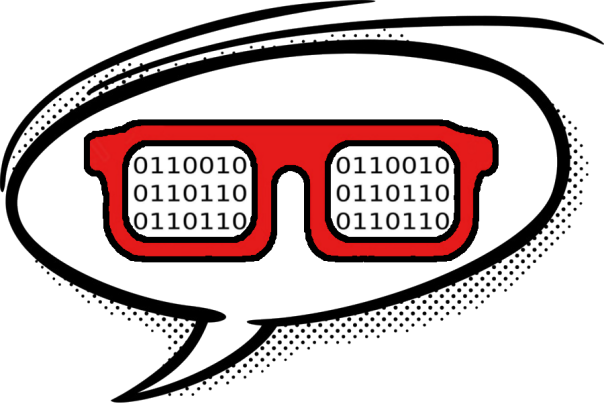
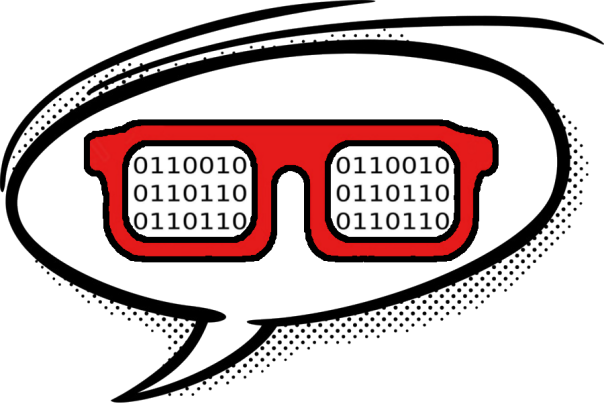
librePods: liberte seu AirPods em 2026.

Relembrando os tempos dourados, deixo aqui no Viva O Linux, Um artigo onde veremos como libertar o seu AirPods para utilizá-lo na plataforma Linux com todos os recursos diferenciados deste hardware.
Quando você conecta um AirPods a um desktop Linux, normalmente ele funciona como “um fone Bluetooth qualquer”: áudio ok, mas boa parte dos recursos premium (ANC/Transparency, detecção de ouvido, bateria confiável, ajustes finos, etc.) fica presa ao ecossistema Apple. O LibrePods nasceu justamente para “libertar” esses recursos.
O que é o LibrePods
LibrePods é um projeto open source que desbloqueia recursos avançados dos AirPods em dispositivos não-Apple, trazendo de volta modos de ruído, transparência/adaptive, detecção de ouvido, status de bateria, modo “hearing aid”, personalizações e mais recursos que a Apple costuma expor só quando o fone “acha” que está conectado a iOS/macOS.
Para que serve (no Linux)
Na prática, no Linux ele serve como um painel/controle para o seu AirPods, com um app nativo (GUI) que expõe funções que normalmente não aparecem no stack Bluetooth padrão. O repositório mantém um app Linux dedicado e releases específicos.
Como ele funciona (visão técnica, sem magia)
O “pulo do gato” do LibrePods é que ele implementa (via engenharia reversa) partes do protocolo proprietário usado pelos AirPods para negociar recursos com dispositivos Apple. Em várias funções, a liberação depende de identificação do dispositivo host (ex.: fabricante/vendor), então o projeto também documenta mecanismos para o host “se apresentar” de forma compatível e o AirPods liberar telemetria e controles avançados. The Verge+1
Em outras palavras: não é “tweak de UI”; é protocolo + controle de estados (e, em alguns cenários, identificação do host) para acessar recursos que já existem no hardware do AirPods.
Vantagens para usuárias Linux
- Você usa o que pagou: ANC/Transparency/Adaptive e outros controles deixam de ficar “reféns” do iPhone/iPad/Mac.
- Status de bateria mais útil (incluindo case/earbuds, dependendo do modelo/estado do suporte).
- Experiência mais integrada: o projeto menciona melhorias de integração (ex.: expor bateria e atalhos de controle), e existe um app Linux com funcionalidades centrais.
- FOSS e auditável: por ser open source, dá para inspecionar/acompanhar evolução e limitar “apps caixa-preta” que só fazem polling genérico.
Observação importante de maturidade: o README do projeto sinaliza que o app Linux tem/teve uma fase “versão antiga” e que há trabalho em uma nova versão, então espere evolução rápida e possíveis arestas dependendo do seu modelo de AirPods e distro.
Requisitos no Linux
1) Hardware/stack Bluetooth
- Adaptador Bluetooth funcional no PC (interno ou dongle).
- BlueZ e serviços de Bluetooth ativos (padrão na maioria das distros desktop).
2) AirPods compatíveis
O projeto lista compatibilidades por modelo (alguns com suporte completo, outros parcial). Em geral, modelos mais recentes tendem a receber o “suporte cheio” primeiro.
| Status | Device | Features |
|---|---|---|
 |
AirPods Pro (2nd Gen) | Fully supported and tested |
 |
AirPods Pro (3rd Gen) | Fully supported (except heartrate monitoring) |
 |
AirPods Max | Fully supported (client shows unsupported features) |
 |
Other AirPods models | Basic features (battery status, ear detection) should work |
Dependências
Devemos garantir que o sistema de gerenciamento de audio e bluethooth esteja funcionando corretamento.
Qt6 packages
# For Arch Linux / EndeavourOS
sudo pacman -S qt6-base qt6-connectivity qt6-multimedia-ffmpeg qt6-multimedia
# For Debian
sudo apt-get install qt6-base-dev qt6-declarative-dev qt6-connectivity-dev qt6-multimedia-dev \
qml6-module-qtquick-controls qml6-module-qtqml-workerscript qml6-module-qtquick-templates \
qml6-module-qtquick-window qml6-module-qtquick-layouts
# For Fedora
sudo dnf install qt6-qtbase-devel qt6-qtconnectivity-devel \
qt6-qtmultimedia-devel qt6-qtdeclarative-devel
# For openSUSE
sudo zypper install patterns-kde-devel_qt6
openSSL
# On Arch Linux / EndevaourOS, these are included in the OpenSSL package, so you might already have them installed.
sudo pacman -S openssl
# For Debian / Ubuntu
sudo apt-get install libssl-dev
# For Fedora
sudo dnf install openssl-devel
# For openSUSE
sudo zypper install openssl-devel
Libpulse e cmake
# On Arch Linux / EndevaourOS, these are included in the libpulse package, so you might already have them installed.
sudo pacman -S libpulse
# For Debian / Ubuntu
sudo apt-get install libpulse-dev
# For Fedora
sudo dnf install pulseaudio-libs-devel
# For openSUSE
sudo zypper install pulseaudio-qt-devel cmake libpulse-devel
Download, compilação e instalação.
Agora com todos requisitos instalado e cofigurado, efetue do download dos fontes com o comando git clone.
git clone https://github.com/kavishdevar/librepods
Após o download entra na pasta linux dentro da pasta librepods recém criada.
cd librepods/linux
Ao entrar na pasta, devemos criar a pasta build e os comandos cmake e make para efetuas a compilação.
mkdir build cd build cmake .. make -j $(nproc)
Se tudo funcionou corretamente, teremos o binario librepods na pasta pronto para ser executado. Então basta digitar ./librepods e teremos uma tela como na figura a baixo e pronto! Boa liberdade.
Mais informações na página oficial do projeto. https://github.com/kavishdevar/librepods/
 Member
Member baltolkien
baltolkien
